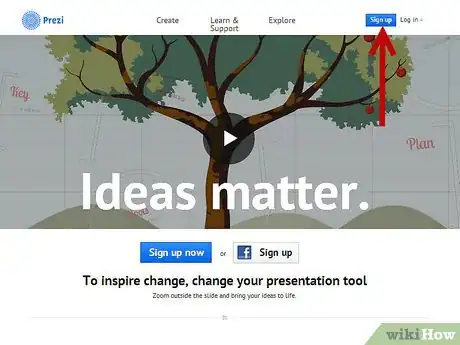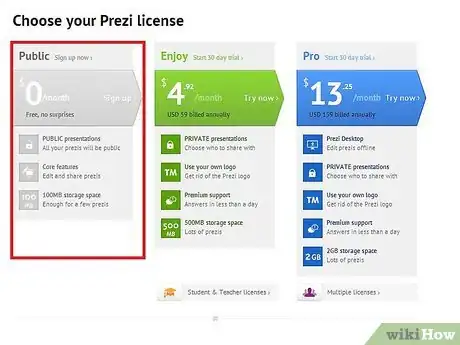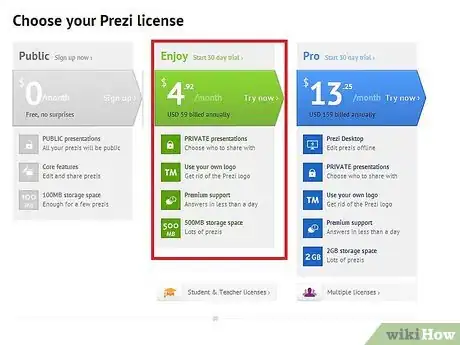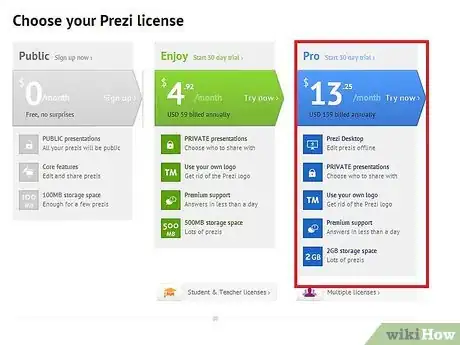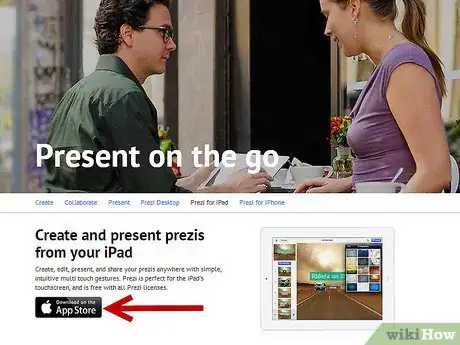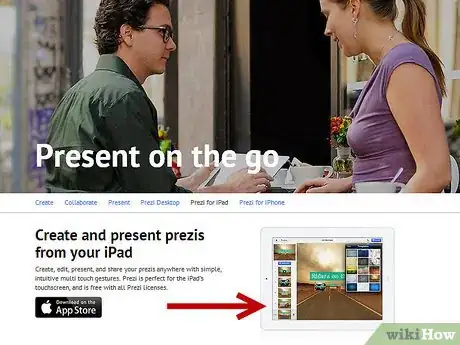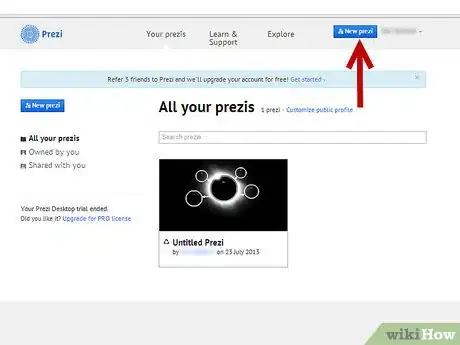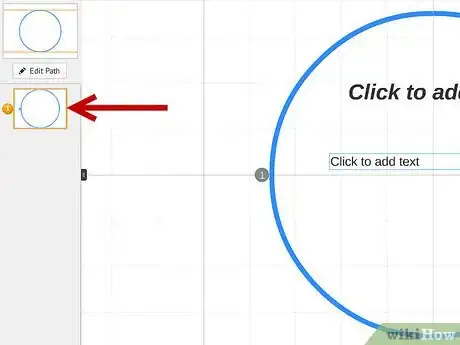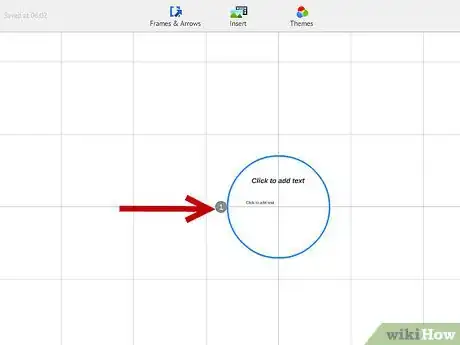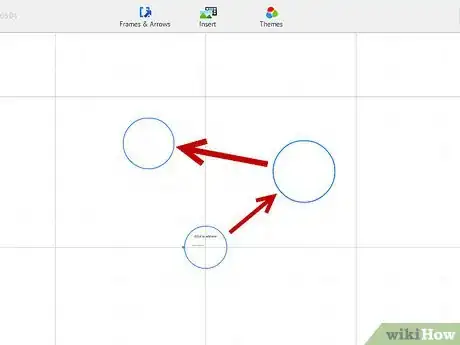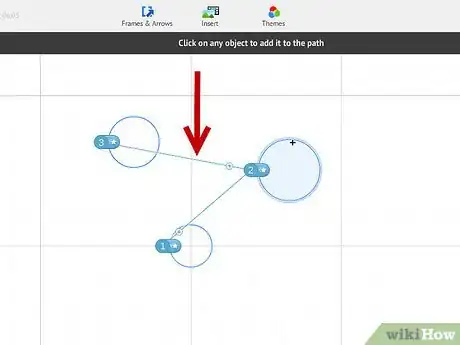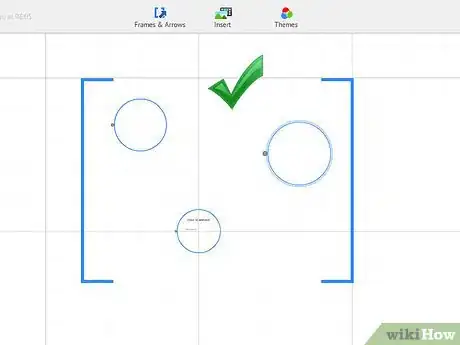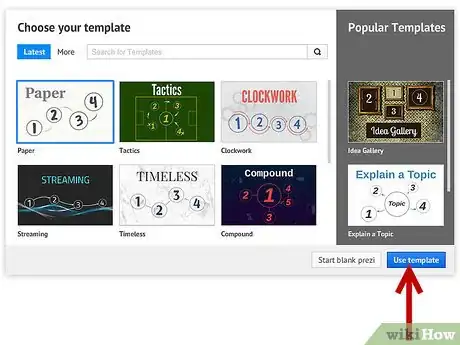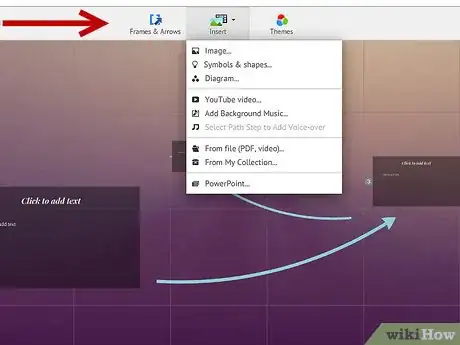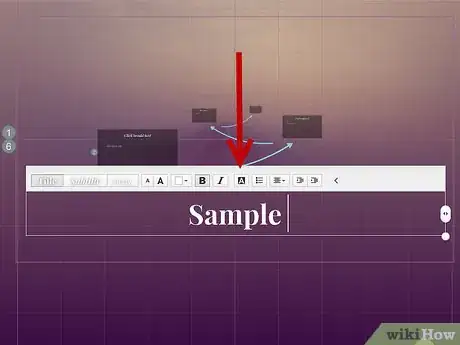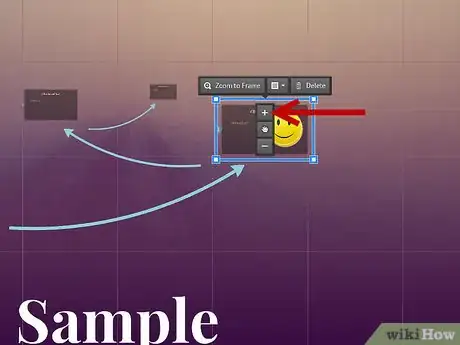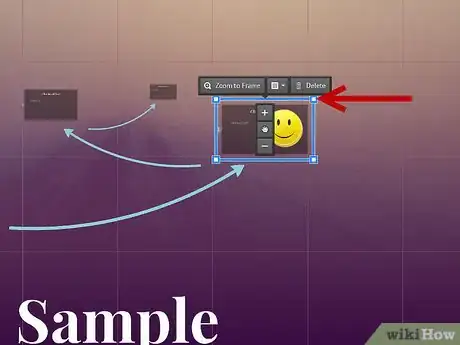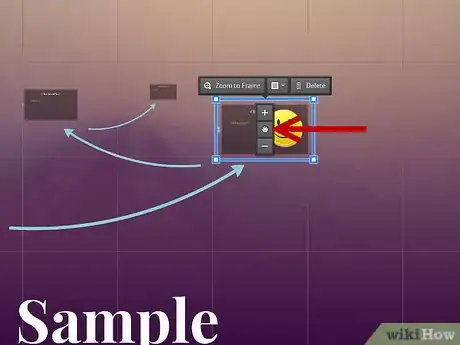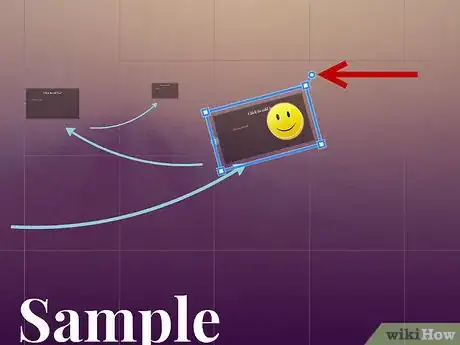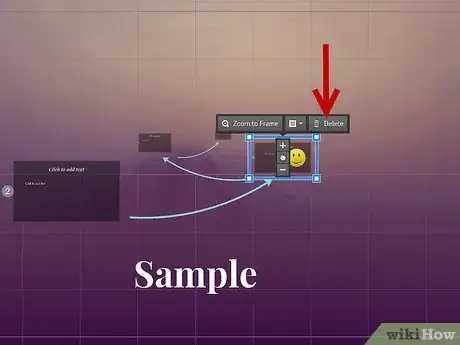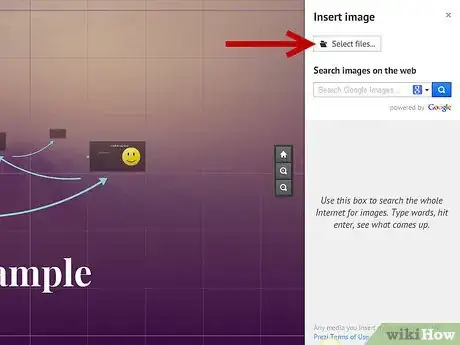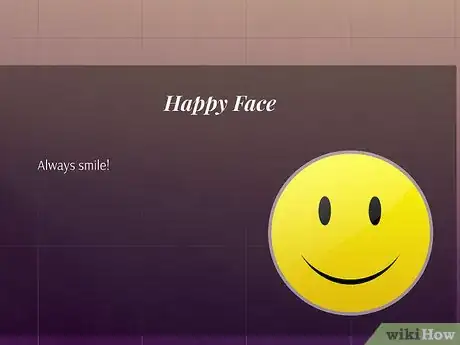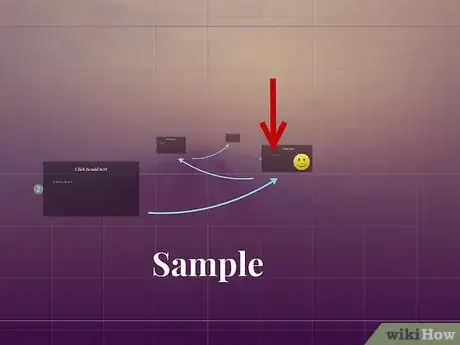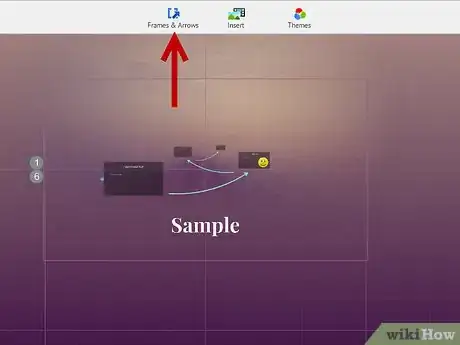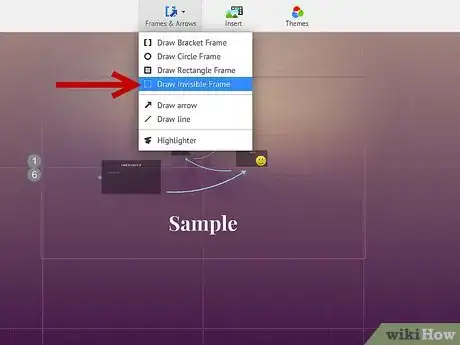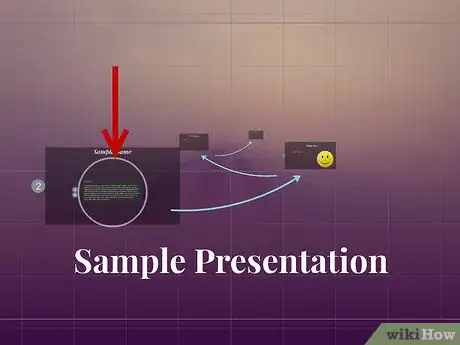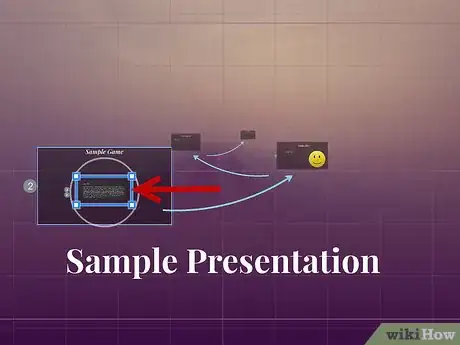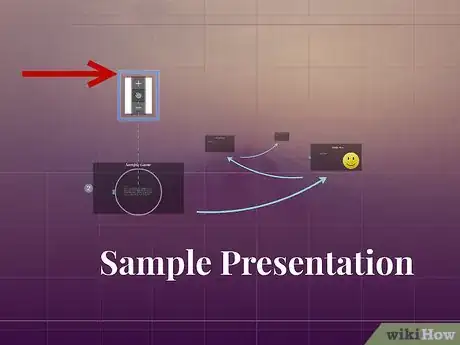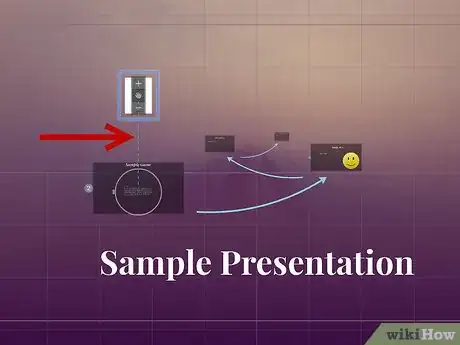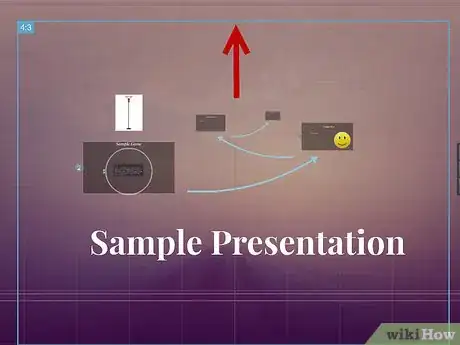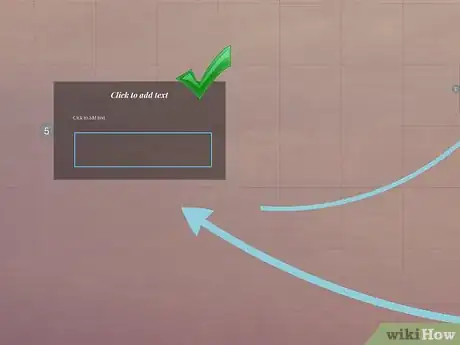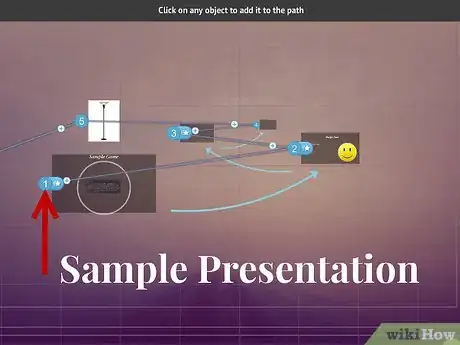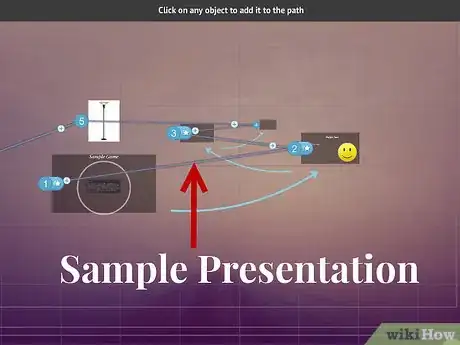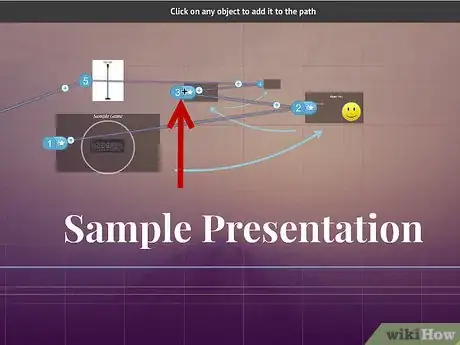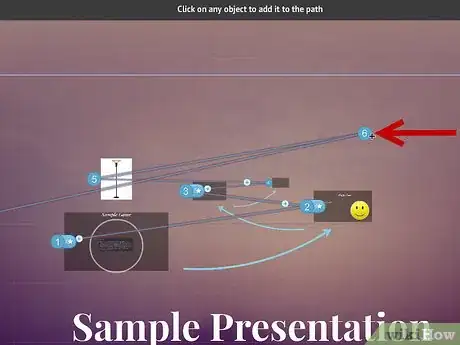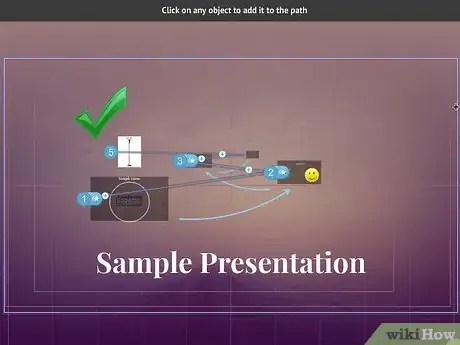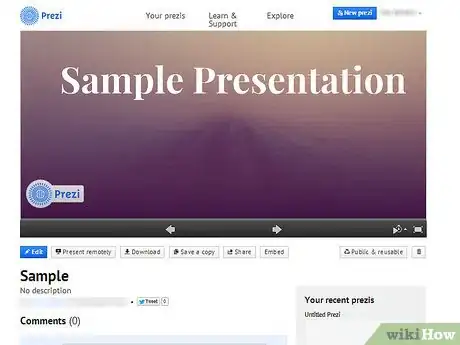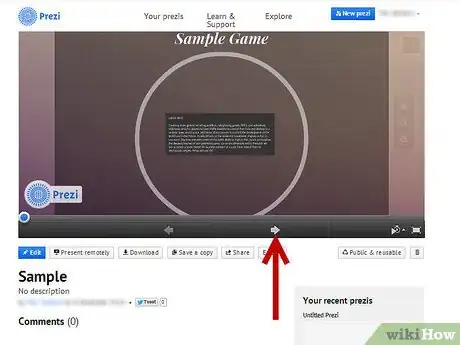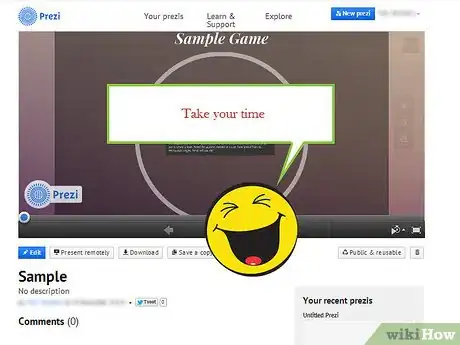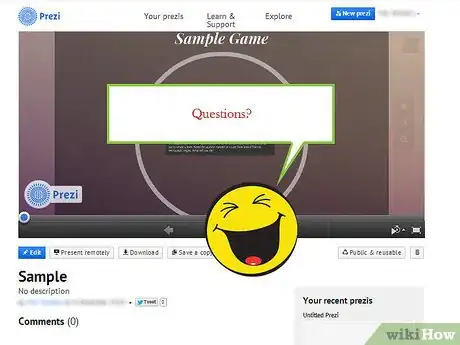wikiHow è una "wiki"; questo significa che molti dei nostri articoli sono il risultato della collaborazione di più autori. Per creare questo articolo, 9 persone, alcune in forma anonima, hanno collaborato apportando nel tempo delle modifiche per migliorarlo.
Questo articolo è stato visualizzato 50 940 volte
Quando ti riferisci alle presentazioni, probabilmente pensi alle diapositive di PowerPoint: possono essere un po' noiose e chiunque le ha già fatte prima. Se hai deciso di fare qualcosa di diverso, potresti dare un'occhiata a Prezi come alternativa. Si tratta di un programma online che si sviluppa attraverso una presentazione non lineare lungo un percorso predefinito, differenziandosi così dall'uso delle diapositive. Segui questa guida per comporre la tua presentazione Prezi in un batter d'occhio.
Passaggi
Creare il Proprio Account
-
1Visita il sito di Prezi. La maggior parte del tuo lavoro con Prezi avviene nell'editor online. I documenti vengono salvati nel cloud e sono quindi accessibili da qualunque postazione Internet. Ci sono diverse opzioni tra cui scegliere quando ti registri:
- Pubblica. Questa è l'adesione di base e viene fornita con una minima quantità di storage online. Tutte le presentazioni fatte con questa iscrizione sono pubbliche e possono essere visualizzate da chiunque. É l'opzione perfetta per una presentazione in classe.
- Enjoy. Questo è l'accesso base a pagamento. Hai maggiore spazio di archiviazione e le presentazioni sono private. È inoltre possibile utilizzare il proprio logo.
- Pro. Questa è la forma più costosa di Prezi. Puoi utilizzare il programma Prezi Desktop per creare una presentazione senza dover avere accesso a Internet e puoi usufruire di molto più spazio di archiviazione online.
-
2Scarica l'app per iPad. Se vuoi condividere la tua presentazione Prezi con un pubblico ridotto, puoi utilizzare l'iPad per renderla più interattiva per lo spettatore. È possibile scaricare l'applicazione Prezi per iPad e iPhone. L'app è gratuita e consente di accedere alle tue Prezi ovunque il dispositivo abbia accesso a Internet.
- Puoi navigare nella tua Prezi scorrendo con le dita e facendo lo zoom con il cosiddetto pizzicotto.
-
3Accedi all'editor di Prezi. Una volta creato l'account, puoi accedere al sito web Prezi e iniziare a creare una nuova presentazione. Fai clic su “Crea collegamento” nella parte superiore della Home Page Prezi. Sotto "Le tue Prezi", clicca sul pulsante "+ Nuova Prezi". Questo farà avviare l'editor.Pubblicità
Pianificare la Presentazione
-
1Abbozza il concetto generale. La funzionalità sottostante Prezi implica che tu non debba pensare in termini di diapositive lineari come se si trattasse di PowerPoint. Sei libero di spostare la cornice intorno al paesaggio della presentazione, ovunque ritieni sia meglio. Ciò significa, tuttavia, che una Prezi non correttamente ideata fin dall'inizio può diventare rapidamente un pasticcio confuso, privo di qualunque senso dell'orientamento.
- Disegna una bozza generale della presentazione. Pensa a come apparirebbe la presentazione completamente ingrandita. Alcune Prezi di maggior successo hanno una struttura che segue il percorso dei frame.
-
2Imposta le basi con i punti principali. Utilizza i punti principali della tua presentazione come delle ancore che il percorso della Prezi seguirà. Consideriamo questi punti principali come "focali"; ti concentrerai su questi e utilizzerai il paesaggio circostante per costruire la Prezi su di essi, fotogramma per fotogramma.
-
3Pensa alla tua Prezi in termini di "percorso". Il percorso è come la presentazione scorre da fotogramma all'altro. Invece di spostarsi in un movimento lineare, il percorso può essere impostato in qualsiasi ordine e la «telecamera» si muoverà intorno alla presentazione come seguendo un sentiero.
-
4Mantieni fissi i tuoi "sentieri". Quando stai pianificando la tua Prezi, pensa a come sarà il movimento della telecamera sopra il paesaggio. Poiché Prezi permette rotazioni e zoom completo, c'è la tentazione di cambiare prospettiva spesso durante una presentazione. Questo può portare a un malessere fisico nello spettatore e distrae dal contenuto della presentazione.
- Prova un layout fuori dal paesaggio, in modo che la telecamera si muova in maniera relativamente lineare, orizzontalmente o verticalmente. Evita quanto più possibile la rotazione, a meno che non rafforzi significativamente il messaggio.
- Salva le caratteristiche dello zoom in e out per le transizioni tra grandi sezioni. Uno zoom troppo alto può essere confuso e causa di distrazione.
- Utilizza le funzioni speciali con parsimonia per enfatizzare il loro effetto sul pubblico.
-
5Inizia in grande. Potendo disporre di una tela essenzialmente illimitata, comincia con dei punti focali più grandi. Quindi, man mano che aggiungi ulteriori dettagli, potrai creare degli oggetti più piccoli e utilizzare moderatamente lo zoom per metterli individualmente in evidenza.Pubblicità
Creare la Presentazione
-
1Seleziona il tuo tema. Quando crei una nuova Prezi, ti viene chiesto di scegliere un modello, che definirà la maniera in cui testo, colori e oggetti interagiscono sul paesaggio. Puoi scegliere tra il modello 2D e quello 3D. I temi 2D sono piatti e la telecamera si muove sulla tela. Quelli 3D consentono di ingrandire e rimpicciolire lo sfondo.
- Pensa al modello come a una metafora di ciò che presenta. Ad esempio, se stai parlando degli ostacoli che hai dovuto superare per arrivare dove sei, scegli il modello con gli scalatori.
- Evita di cambiare il tema dopo aver impostato la tua presentazione. Le modifiche scombussoleranno tutto il testo e gli oggetti. Scegli un tema all'inizio e attieniti ad esso.
- Puoi trasformare uno sfondo 2D in uno 3D facendo clic destro su un tema 2D e selezionando "Modifica sfondo". Fai clic sul pulsante Modifica accanto all'opzione 3D e sarai in grado di aggiungere fino a tre immagini che possono essere ingrandite.
- Puoi utilizzare la stessa opzione "Modifica sfondo" per aprire la Procedura Guidata del Tema, che ti permetterà di regolare i colori degli elementi nella tua presentazione.
-
2Inizia con il posizionare i tuoi oggetti. Assicurati di iniziare con i punti principali della tua presentazione. Questi saranno i pezzi centrali di ogni sezione. È possibile aggiungere testo, immagini e altro ovunque sulla tela. Continua a fare riferimento al tuo progetto quando imposti sullo schermo il layout della presentazione.
- Per aggiungere del testo, fai semplicemente doppio clic ovunque nella tua Prezi. Così facendo creerai una casella di testo e potrai iniziare a digitare o copiare il testo dagli Appunti. Per dividere un grande blocco di testo, seleziona quello che desideri spostare e trascinalo altrove nella presentazione.[1]
-
3Manipola gli oggetti. Quando hai un oggetto sulla tela, fai clic su di esso per aprire lo Strumento Trasformazione. L'oggetto verrà evidenziato da un rettangolo circondato da strumenti per modificare l'oggetto.[2]
- Clicca e tieni premuto il pulsante Più o Meno per ridimensionare l'oggetto.
- Fai clic e trascina l'angolo della finestra per ridimensionare l'oggetto.
- Clicca e tieni premuta al centro l'icona a forma di Mano per trascinare l'oggetto sulla tela.
- Ruota l'oggetto facendo clic e trascinando il cerchietto che sporge da uno degli angoli del rettangolo.
- Modifica il frame cliccando sul pulsante Apri Frame nella parte superiore.
- Elimina il telaio o il telaio con il suo contenuto cliccando il pulsante Elimina accanto ad Apri Frame.
-
4Accertati che le tue immagini siano ad alta risoluzione. Se hai intenzione di concentrarti sulle immagini della tua presentazione, ricordati che occupano l'intero schermo quando vengono ingrandite. Ciò significa che abbassare la qualità delle immagini che sembrano buone all'interno di una pagina web renderà il loro aspetto granuloso quando verranno ingrandite per adattarsi allo schermo.
-
5Lascia dello spazio intorno gli oggetti. Se lasci una discreta quantità di spazio vuoto intorno agli oggetti, Prezi sarà in grado di focalizzare facilmente su di essi quando la telecamera farà lo zoom. Ciò contribuirà a far risaltare al pubblico il testo o l'immagine.
-
6Usa testo piccolo per un grande effetto. Se vuoi sorprendere il pubblico con un'immagine o un fatto, rendilo molto piccolo. Sarà illeggibile fino a quando l'oggetto non verrà messo a fuoco. Se il testo è abbastanza piccolo, lo spettatore non lo vedrà nemmeno arrivare.
-
7Usa i frame per focalizzare l'attenzione. Ci sono due tipi di cornici disponibili in Prezi: visibile e invisibile. Quelle visibili evidenziano l'oggetto sullo schermo e includono un cerchio, delle parentesi e una forma oblunga riempita. Le strutture invisibili, invece, consentono di definire oggetti e insiemi di oggetti per metterli a fuoco. Entrambi i tipi di cornici ti consentono di controllare quanto zoom riceve l'oggetto.[3]
- I frame invisibili consentono anche di creare delle sezioni di presentazione cliccabili che possono essere collegate ad altre parti di Prezi o al Web. Questo è perfetto per le presentazioni interattive.
-
8Usa i frame per evidenziare una parte del testo. Se hai un paragrafo di testo dentro una cornice e desideri evidenziarne un segmento fondamentale, crea una cornice intorno al testo che desideri mettere in risalto. Crea un percorso nella sua direzione e la fotocamera ingrandirà solo il testo incorniciato. Questo procedimento è utile per far risaltare le cifre chiave o le frasi più significative in un blocco di testo.[4]
-
9Crea uno stile uniforme. Prezi non usa le dimensioni dei caratteri, che possono rendere difficile ottenere titoli e paragrafi uniformi. Al fine di far corrispondere le dimensioni, seleziona il testo che hai bisogno di ridimensionare. Quando sposti il mouse per modificare la dimensione del testo, guarda il testo a cui stai cercando di abbinarlo. Una volta che i due sono identici, il testo che non hai selezionato diventerà più scuro, a significare che sono della stessa dimensione.
- Puoi utilizzare questa stessa procedura per uniformare le dimensioni delle immagini e di altri oggetti.
- Puoi vedere quando le sezioni sono allineate nel momento in cui appare tra le due una linea tratteggiata blu.
-
10Guarda la tua Prezi quando è ingrandita. Una buona presentazione dovrà essere leggibile quando sarà ingrandita nel suo complesso. Questo significa che i punti chiave dovrebbero essere abbastanza grandi da essere letti quando la fotocamera verrà allontanata. Dovrebbero anche essere allineati in modo da avere un senso logico.
- È possibile tornare alla panoramica creando un frame invisibile intorno all'intero progetto. Collegati a questa cornice quando vuoi allontanarti per mostrare l'intero progetto. Questo è particolarmente utile durante la transizione tra i punti principali.
-
11Mantieni la tua struttura standardizzata. Se utilizzi degli stili specifici di frame per evidenziare le tue idee più importanti, continua a usare quelli per tutta l'intera presentazione. Lo stesso vale per altri oggetti stilistici e per il testo colorato. Un senso di unità di progettazione durante tutta la presentazione lascerà un'impressione durevole più forte e trasmetterà le informazioni più chiaramente.Pubblicità
Creare un Percorso
-
1Apri l'editor del Percorso. Nella schermata Modifica, fai clic sul pulsante "Modifica percorso" sul lato sinistro dell'area di lavoro. Questo ti permetterà di iniziare a creare il tuo percorso. Fai clic sul primo oggetto e quindi su ogni altro nell'ordine in cui vuoi presentarli.
- Ricordati di cercare di mantenere piuttosto lineare il percorso in movimento per ridurre al minimo il disorientamento e aumentare la quantità di informazioni che il pubblico potrà ricordare.
-
2Ristruttura il percorso. Se hai bisogno di modificare il percorso, clicca e trascina semplicemente un punto del percorso da un oggetto all'altro. Se desideri aggiungere un passaggio tra due punti, fai clic sull'icona con un piccolo segno “più” accanto a un passo e trascinalo a un oggetto. Questo creerà una nuova tappa all'interno del percorso.
- Se trascini e rilasci un punto sul percorso di un'area priva di oggetti, quel passaggio verrà eliminato.
-
3Aggiusta il percorso alla fine del tuo progetto. Non essere troppo ossessionato sul tuo percorso mentre stai regolando il layout. Metti prima il layout solido e costruisci e imposta il tuo percorso finale solo in un secondo momento. Questo ti permetterà di organizzare i tuoi contenuti in maniera molto più facile.[5]Pubblicità
Presentare la Propria Prezi
-
1Prova la presentazione. Prima di mostrare la tua Prezi, guardala alcune volte per assicurarti che scorra bene. Prova anche i tempi di spostamento tra i diversi frame. Assicurati che tutto riceva la corretta messa a fuoco e che le transizioni non siano troppo stridenti.
- Puoi aggiungere delle piccole note alle tue cornici che possano aiutarti nella tua presentazione in modo che il pubblico non le veda. Prendi in considerazione di metterci le cifre e le date più difficili da ricordare per una rapida consultazione.
-
2Naviga lungo il percorso. Quando stai proiettando la presentazione, facendo clic su Avanti ti porterai alla tappa seguente del percorso. Se desideri eseguire lo zoom indietro, posizionarti intorno o fare clic su altre parti della presentazione, tutto quello che devi fare è cliccare il pulsante Avanti per tornare sul percorso.
-
3Prenditi tutto il tempo che ti serve. Non correre tra i fotogrammi durante la presentazione. Consenti al pubblico tutto il tempo necessario per elaborare le informazioni e per riprendersi dal passaggio precedente. Se andrai troppo veloce, le transizioni diventeranno eccessive e pesanti.
-
4Lascia che gli spettatori pongano delle domande. Non essendo composto di diapositive, è molto facile muoversi all'interno della presentazione. Utilizza quest'opportunità per chiarire le domande del pubblico e ritornare con facilità sulle mancate informazioni. Zooma indietro per trovare rapidamente le sezioni della tua presentazione che riguardano le domande che ti sono state poste.Pubblicità
Consigli
- Ricorda che durante la presentazione puoi utilizzare la "rotellina" del tuo mouse per ingrandire e rimpicciolire.